读心术前置知识
HTML5 新增查询 API
- querySelector
- querySelectorAll
<body>
<ul>
<li>1</li>
<li>2</li>
<li>3</li>
<li>4</li>
<li>5</li>
</ul>
<script>
// querySelector 只会选择上匹配的第一个元素
var li = document.querySelector('ul li');
console.log(li);
// querySelectorAll 会选择中所有匹配的元素
var lis = document.querySelectorAll('ul li');
console.log(lis);
</script>
</body>
模拟 jquery 封装两个查询方法:
function $(selector) {
return document.querySelector(selector);
}
function $$(selector) {
return document.querySelectorAll(selector);
}
弹性盒子
2009 年,W3C 提出了一种新的方案,flex 布局。
可以简便,完整,响应式地实现各种页面布局。目前,它已经得到了所有浏览器的支持,这意味着,现在就能很安全地使用这项功能了。
flex 布局已经成为当前布局的首选方案。
生成弹性容器和弹性项目
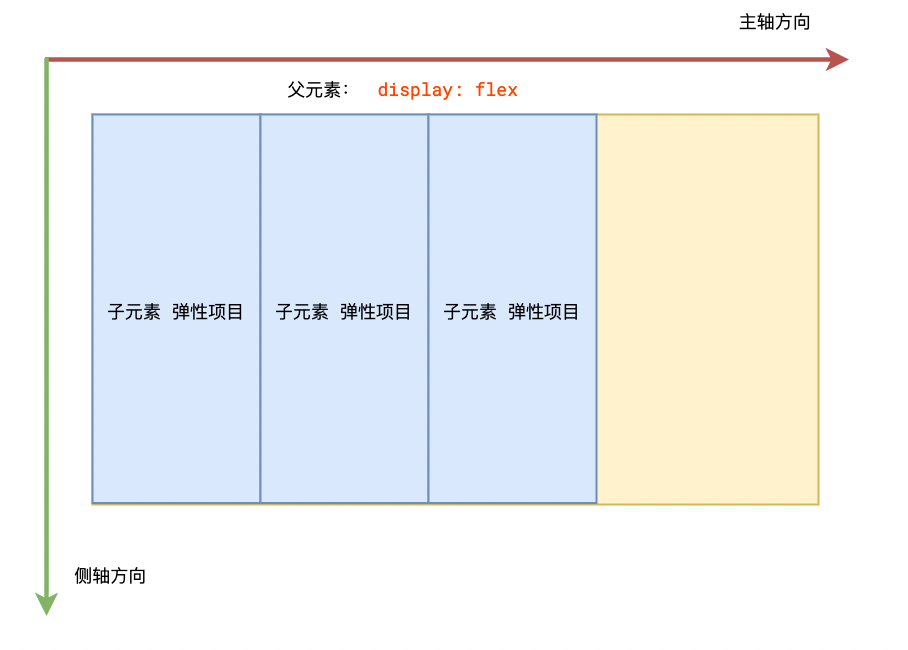
更改方向
通过flex-direction可更改主轴方向
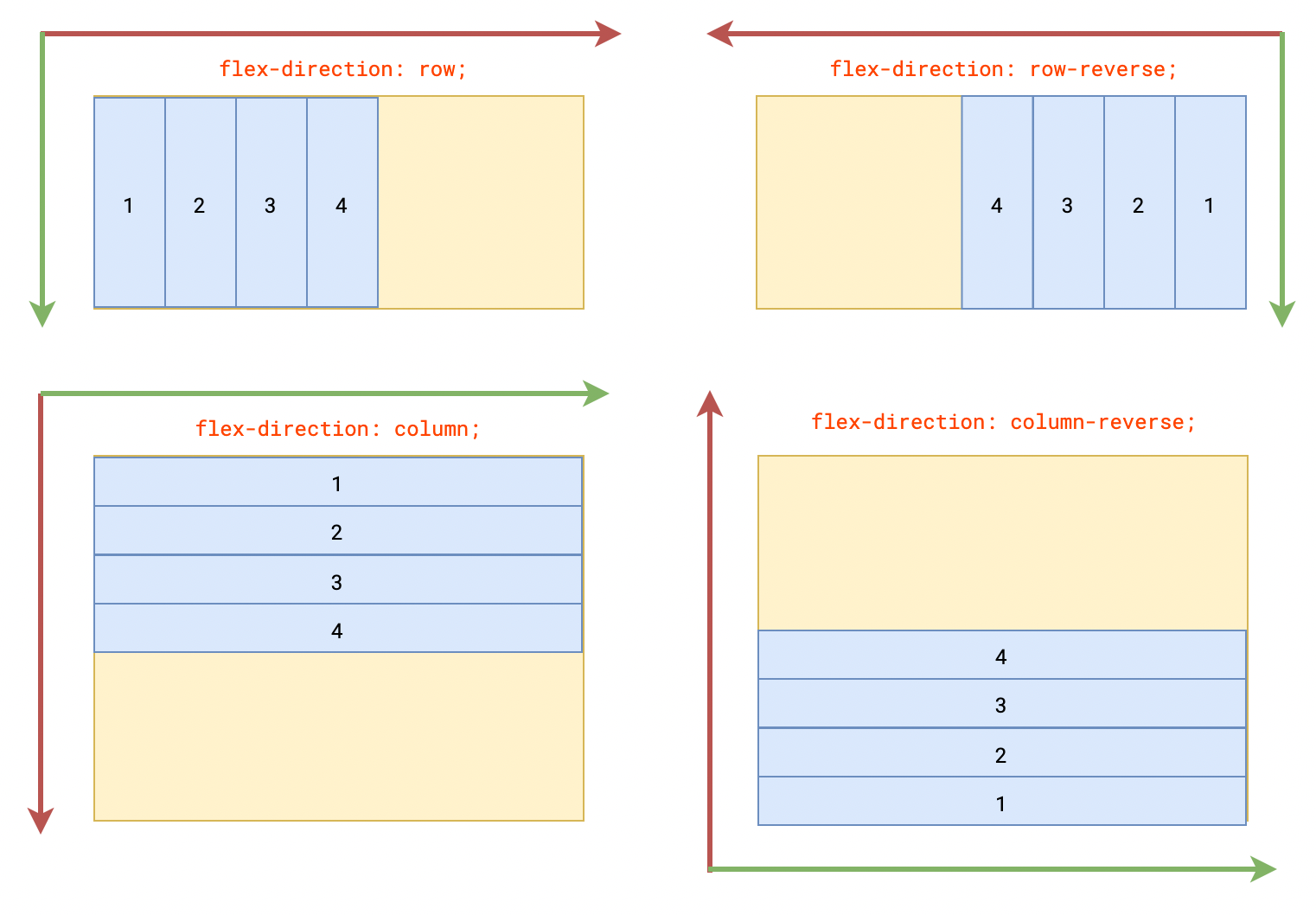
主轴排列
通过justify-content属性,可以影响主轴的排列方式
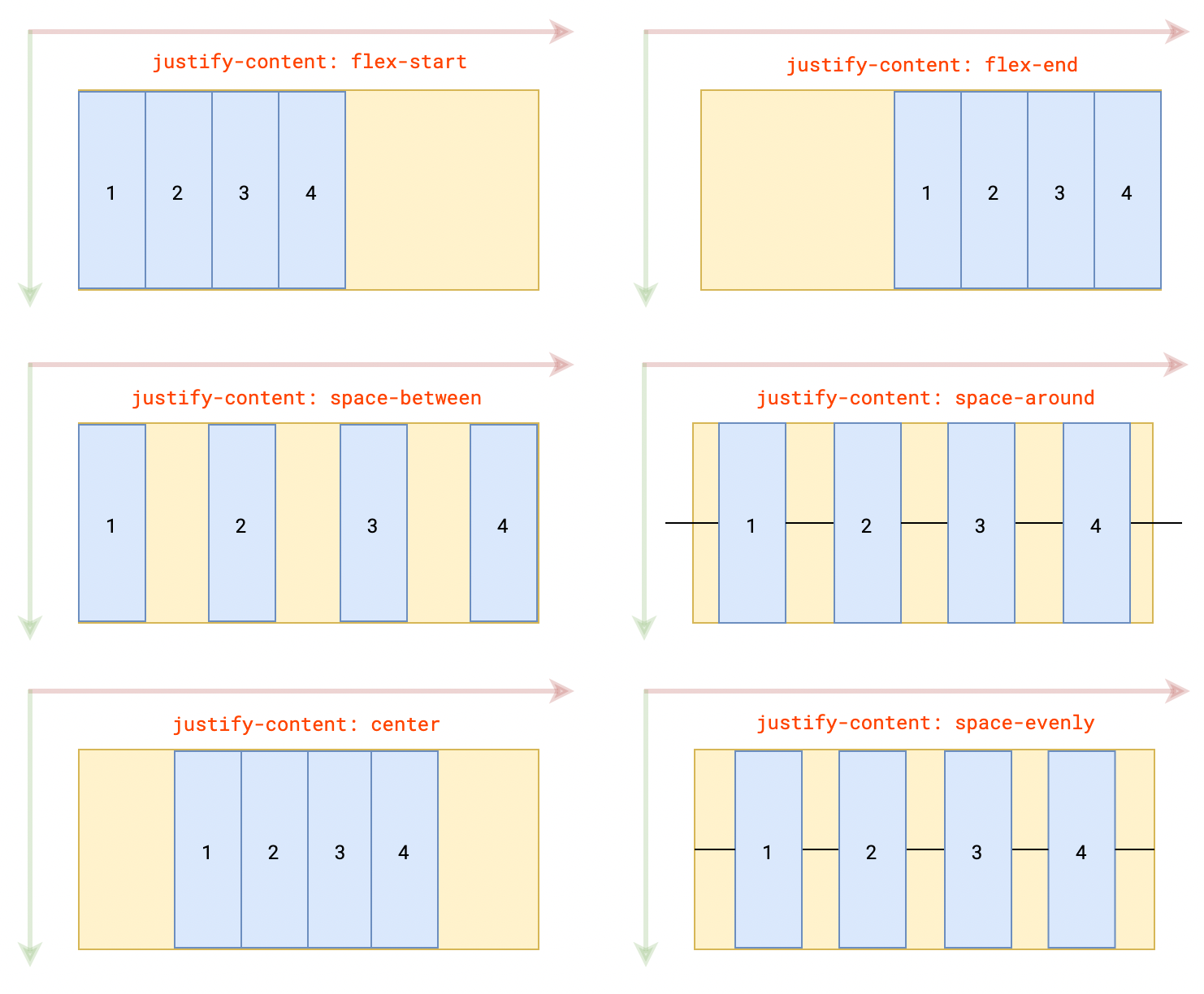
侧轴排列
通过align-items属性,可以影响侧轴的排列方式。
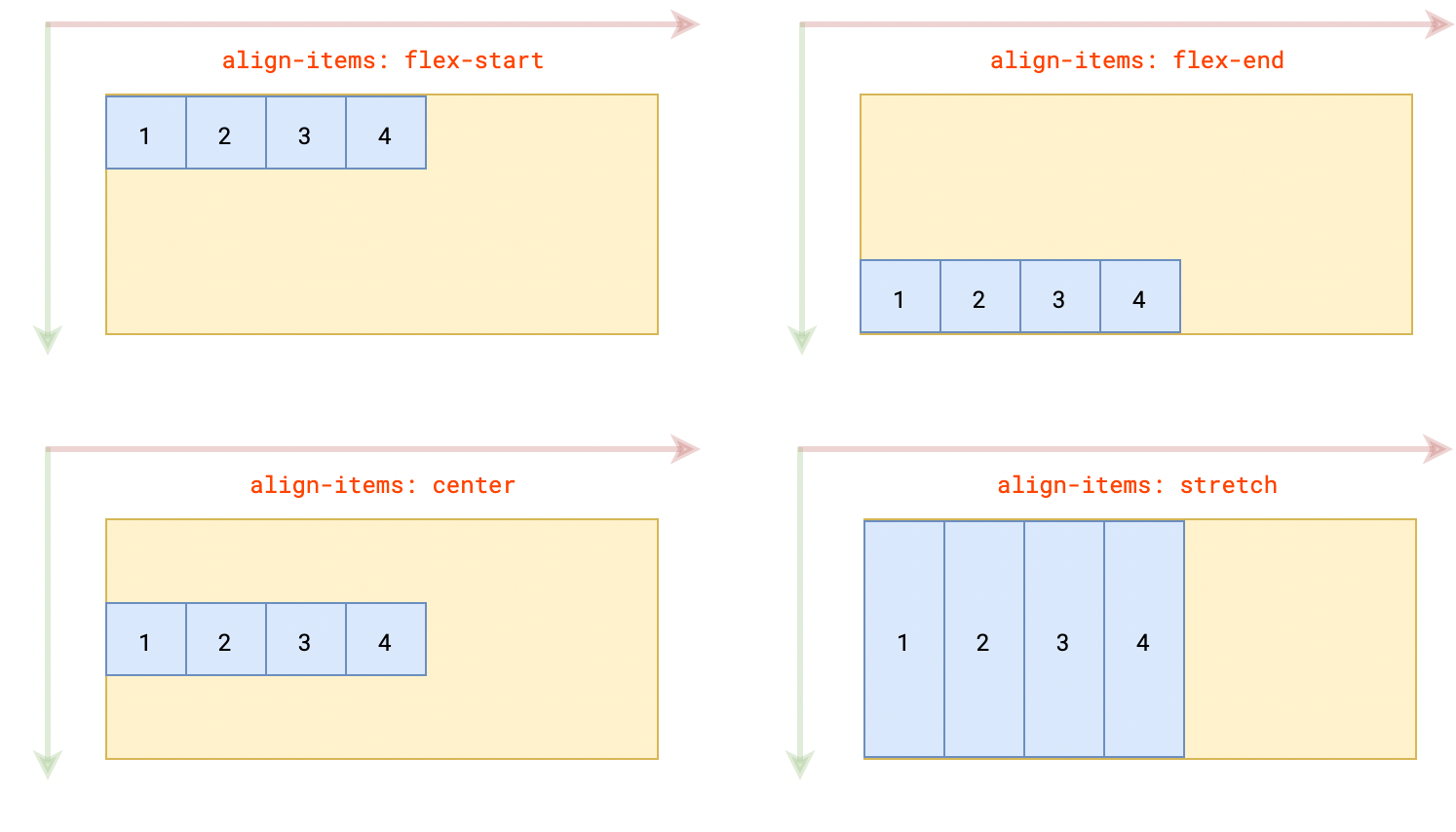
网格布局
Grid 布局与 Flex 布局有一定的相似性,都可以指定容器内部多个项目的位置。但是,它们也存在重大区别。
Flex 布局是轴线布局,只能指定“项目”针对轴线的位置,可以看作是一维布局。
Grid 布局则是将容器划分成“行”和“列”,产生单元格,然后指定“项目所在”的单元格,可以看作是二维布局。Grid 布局远比 Flex 布局强大。
display 属性
display: grid 可以指定一个容器采用网格布局。
默认情况下,所指定的容器元素为块级元素,但也可以通过 display: inline-grid 将其设成行内元素。
下面是一个 display: grid 的示例:
html 代码片段:
<body>
<span>foo</span>
<div class="wrapper">
<div class="item">1</div>
<div class="item">2</div>
<div class="item">3</div>
<div class="item">4</div>
<div class="item">5</div>
<div class="item">6</div>
</div>
<span>bar</span>
</body>
css 代码片段:
.wrapper {
width: 450px;
height: 450px;
background: #f3f3f3;
text-align: center;
display: grid;
grid-template-columns: 150px 150px 150px;
grid-template-rows: 150px 150px 150px;
}
.item {
text-align: center;
border: 1px solid #fff;
color: #fff;
font-weight: bold;
line-height: 150px;
}
.item:first-of-type {
background: #ef342a
}
.item:nth-of-type(2) {
background: #00a0a0;
}
.item:nth-of-type(3) {
background: #a0a0ff;
}
.item:nth-of-type(4) {
background-color: skyblue;
}
.item:nth-of-type(5) {
background-color: greenyellow;
}
.item:last-of-type {
background-color: pink;
}
注:grid-template-columns 与 grid-template-rows 属性在稍后会具体进行介绍。
效果:
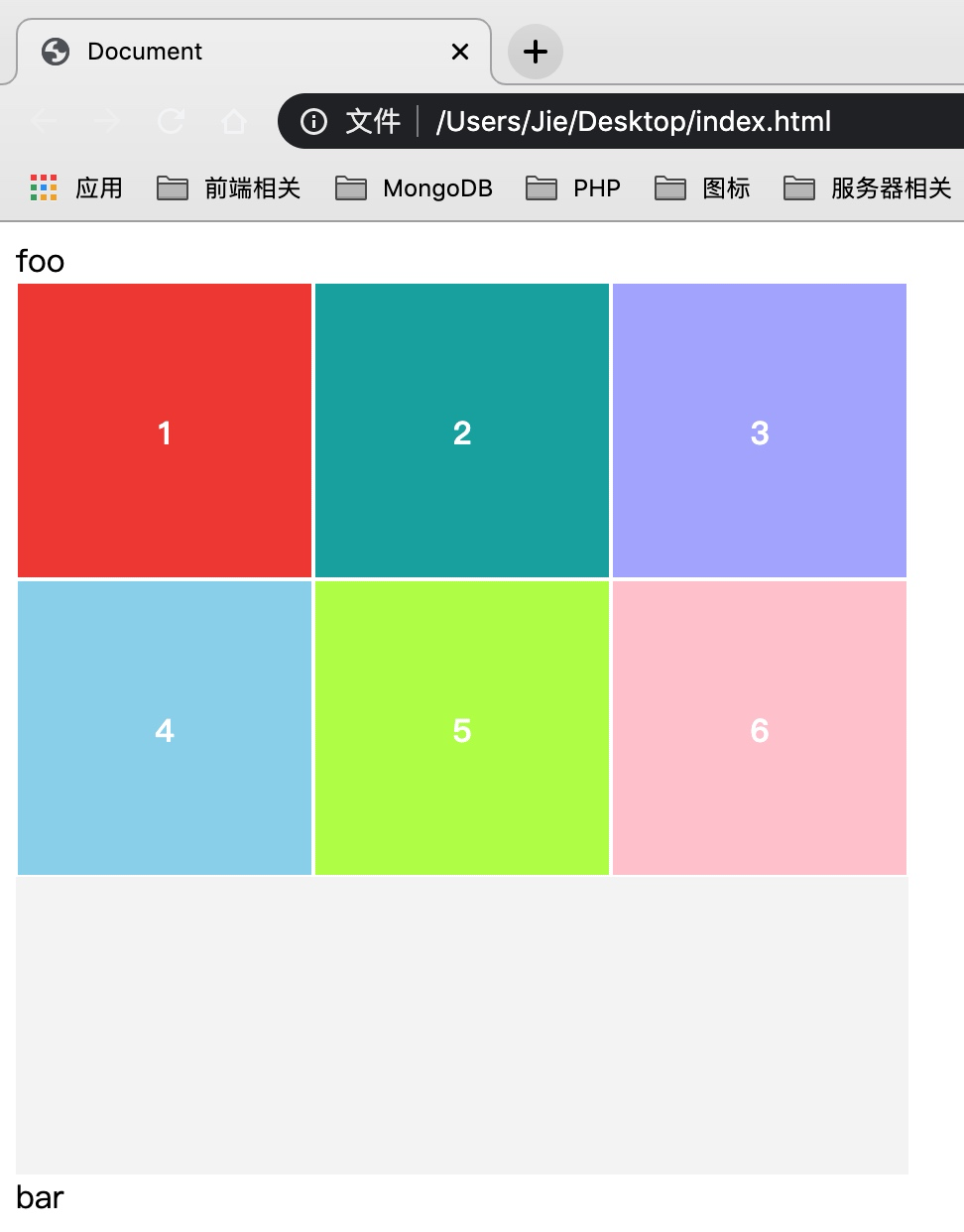
grid-template-rows 和 grid-template-columns 属性
容器指定了网格布局以后,接着就要划分行和列。
grid-template-columns 属性定义每一列的列宽,grid-template-rows 属性定义每一行的行高。
...
.wrapper {
width: 450px;
height: 450px;
background: #f3f3f3;
text-align: center;
display: grid;
grid-template-columns: 150px 150px 150px;
grid-template-rows: 150px 150px 150px;
}
...
在上面的代码中,我们就指定了一个 3 行 3 列的网格,列宽和行高都是150px。
除了使用绝对单位,也可以使用百分比。
...
.wrapper {
width: 450px;
height: 450px;
background: #f3f3f3;
text-align: center;
display: grid;
grid-template-columns: 33.33% 33.33% 33.33%;
grid-template-rows: 33.33% 33.33% 33.33%;
}
...
效果同上。
通过 grid-template-columns 属性和百分比值的配合,我们可以很轻松的写出两栏式布局。例如:
...
.wrapper {
width: 450px;
height: 450px;
background: #f3f3f3;
text-align: center;
display: grid;
grid-template-columns: 70% 30%;
}
...
效果:
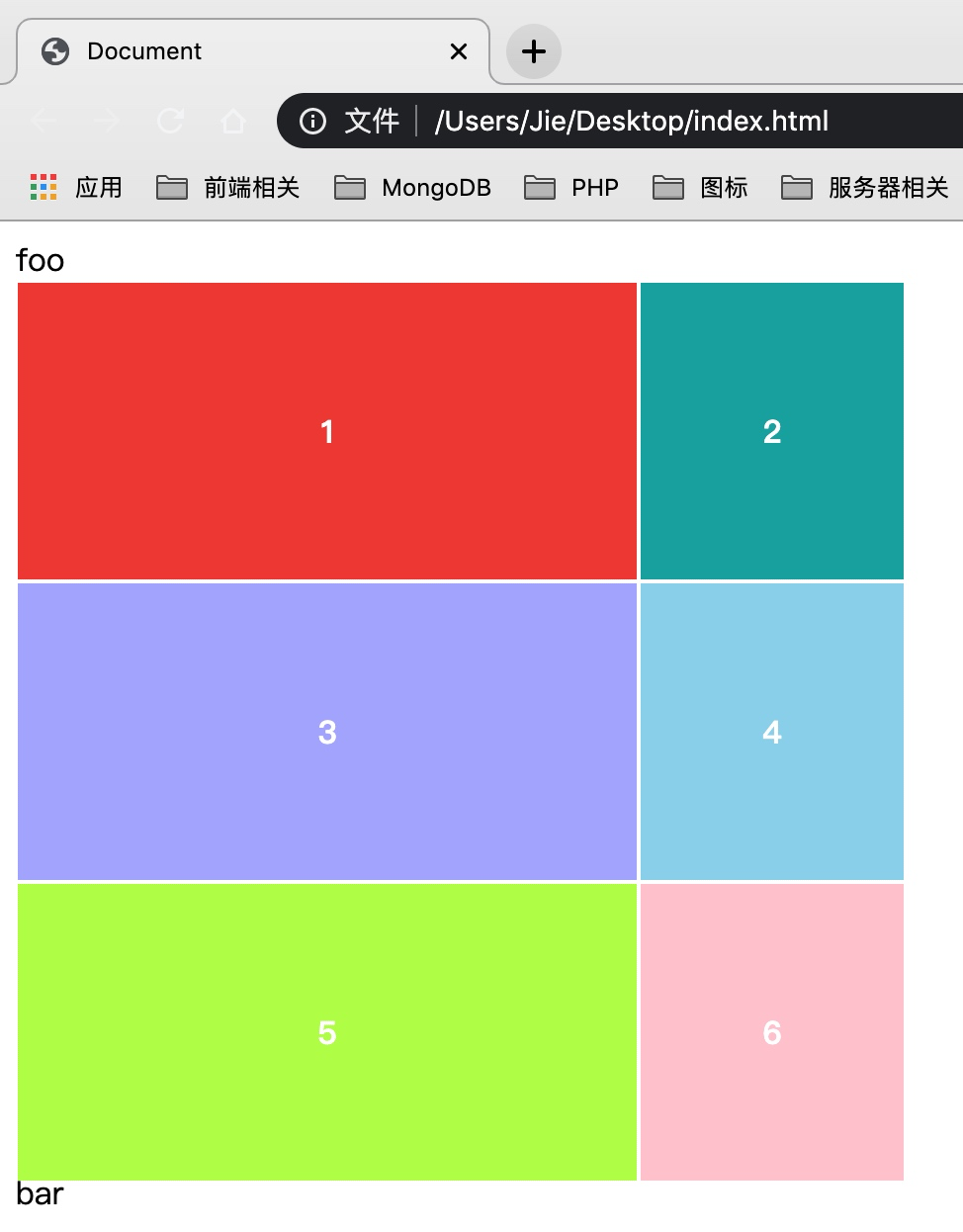
repeat 方法
有时候,重复写同样的值非常麻烦,尤其网格很多时。
这时,可以使用 repeat 函数,简化重复的值。
上面的代码用 repeat 改写如下:
...
.wrapper {
width: 450px;
height: 450px;
background: #f3f3f3;
text-align: center;
display: grid;
grid-template-columns: repeat(3, 150px);
grid-template-rows: repeat(3, 150px);
}
...
repeat 方法接受两个参数,第一个参数是重复的次数(上例是 3),第二个参数是所要重复的值(上例是 150px)。
repeat 方法也可以重复某种模式。
...
grid-template-columns: repeat(2, 100px 20px 80px);
...
上面代码定义了 6 列,第一列和第四列的宽度为 100px,第二列和第五列为 20px,第三列和第六列为 80px。
具体示例如下:
<head>
<meta charset="UTF-8">
<meta http-equiv="X-UA-Compatible" content="IE=edge">
<meta name="viewport" content="width=device-width, initial-scale=1.0">
<title>Document</title>
<style>
.container {
width: 500px;
height: 500px;
border: 1px solid;
display: grid;
grid-template-columns: repeat(2, 250px);
grid-template-rows: 200px 200px;
}
.container div {
border: 1px solid;
text-align: center;
font-size: 18px;
line-height: 100px;
}
</style>
</head>
<body>
<div class="container">
<div>1</div>
<div>2</div>
<div>3</div>
<div>4</div>
</div>
</body>
CSS 过渡效果
在 CSS3 中,新增了过渡效果,可以让我们在样式切换时更加的丝滑,不至于两个样式之间切换很生硬。
transition 语法如下:
transition: property duration timing-function delay
transition属性是个复合属性,包括以下几个子属性:
- transition-property :规定设置过渡效果的 css 属性名称
- transition-duration :规定完成过渡效果需要多少秒或毫秒
- transition-timing-function :指定过渡函数,规定速度效果的速度曲线
- transition-delay :指定开始出现的延迟时间
CSS 过渡示例:
<!DOCTYPE html>
<html lang="en">
<head>
<meta charset="UTF-8">
<meta http-equiv="X-UA-Compatible" content="IE=edge">
<meta name="viewport" content="width=device-width, initial-scale=1.0">
<title>Document</title>
<style>
div{
width: 100px;
height: 100px;
background-color: red;
transition: all 1s;
}
div:hover{
height: 300px;
}
</style>
</head>
<body>
<div></div>
</body>
</html>
效果:
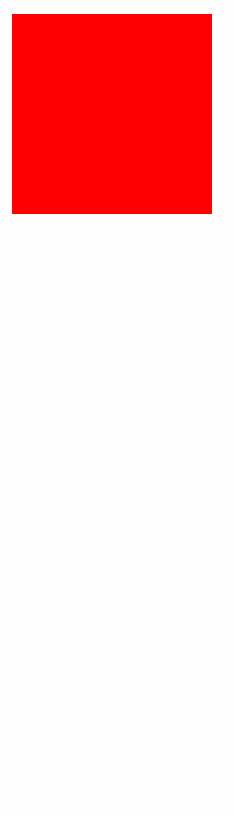
CSS 变形
CSS 变形 transform 是一些效果的集合,主要是移动、旋转、缩放和倾斜这四种基本操作,还可以通过设置 matrix 矩阵来实现更复杂的效果。变形 transform 可以实现 2D 和 3D 两种效果。
旋转 ratate函数
通过指定的角度参数使元素相对原点进行旋转。它主要在二维空间内进行操作,设置一个角度值,用来指定旋转的幅度。
如果这个值为正值,元素相对原点中心顺时针旋转;如果这个值为负值,元素相对原点中心逆时针旋转。
transform:rotate(-20deg) 如下图:
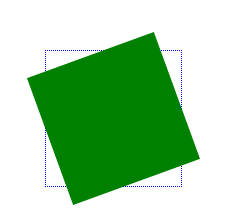
扭曲 skew 函数
扭曲skew()函数能够让元素倾斜显示。它可以将一个对象以其中心位置围绕着X轴和Y轴按照一定的角度倾斜。这与rotate()函数的旋转不同,rotate()函数只是旋转,而不会改变元素的形状。skew()函数不会旋转,而只会改变元素的形状。
- 一个参数:表示水平方向的倾斜角度;
- 两个参数:第一个参数表示水平方向的倾斜角度,第二个参数表示垂直方向的倾斜角度
分3种情况
transform:skewX(30deg) 如下图:
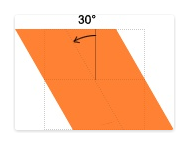
transform:skewY(10deg) 如下图:
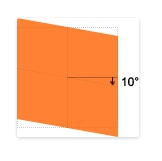
transform:skew(-45deg) 如下图:
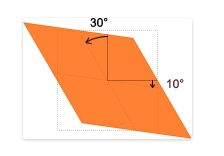
缩放 scale 函数
让元素根据中心原点对对象进行缩放。 scale()**的取值默认的值为1,当值设置为**0.01到0.99之间时,作用使一个元素缩小;而任何大于或等于1.01的值,作用是让元素放大。
也分3种情况:
transform:scale(x,y) 使元素水平方向和垂直方向同时缩放
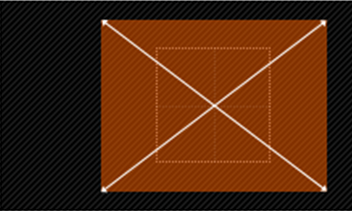
transform:scale(x) X轴缩放
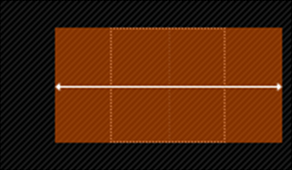
transform:scale(y) Y轴缩放
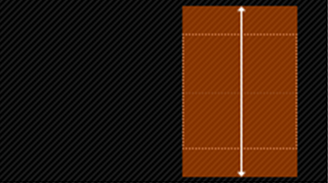
位移 translate 函数
translate()函数可以将元素向指定的方向移动,类似于position中的relative。或以简单的理解为,使用translate()函数,可以把元素从原来的位置移动,而不影响在X、Y轴上的任何Web组件。
分为三种情况:
transform:translate(x,y) 使元素水平方向和垂直方向同时移动

transform:translateX(x) 使元素水平方向移动
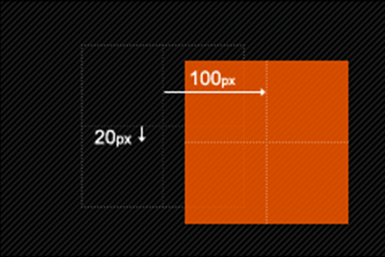
transform:translateY(y) 使元素垂直方向移动
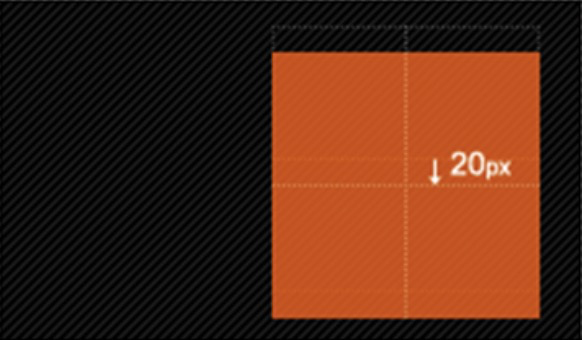
原点 transform-origin
任何一个元素都有一个中心点,默认情况之下,其中心点是居于元素X轴和Y轴的50%处。如下图所示:
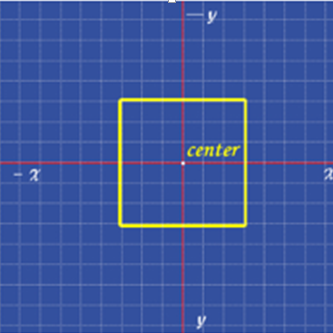
在没有重置transform-origin改变元素原点位置的情况下,CSS变形进行的旋转、位移、缩放,扭曲等操作都是以元素自己中心位置进行变形。但很多时候,我们可以通过 transform-origin来对元素进行原点位置改变,使元素原点不在元素的中心位置,以达到需要的原点位置。
transform-origin取值和元素设置背景中的background-position取值类似(也可以是具体的像素值),如下表所示:
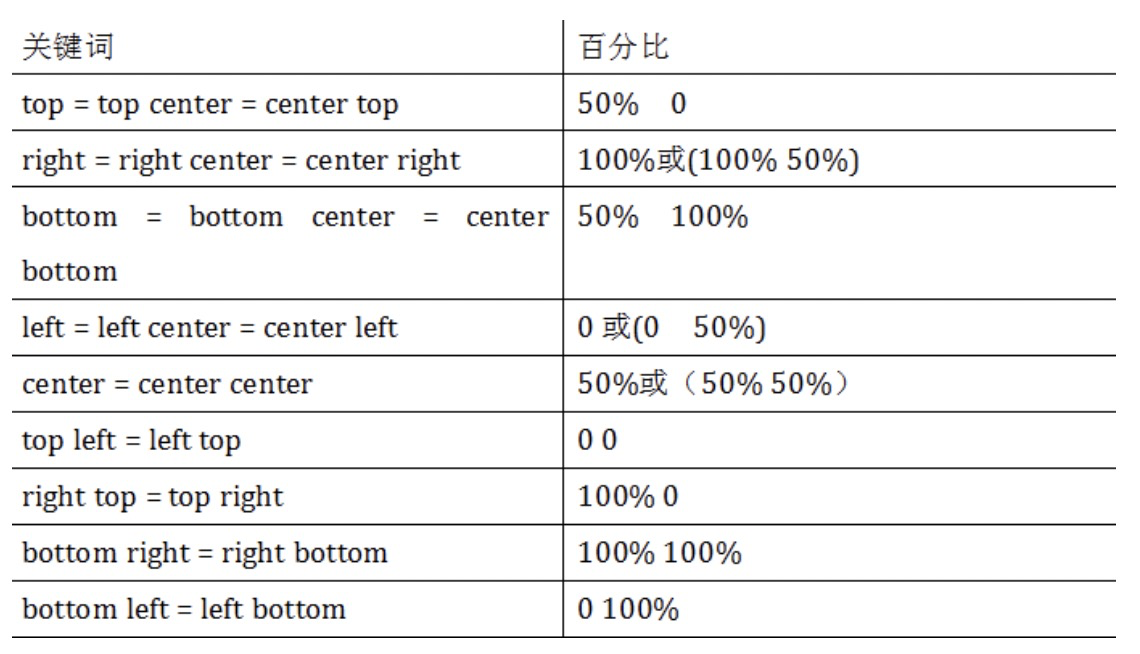
读心术笔记
随机数
产生随机数的公式如下:
Math.floor(Math.random() * 可能性数 + 第一个可能值)
// 例如,我要生成 1-10 的随机数,那么写法如下
Math.floor(Math.random() * 10 + 1)
接下来,进一步我可以封装一个函数
// 返回从 min 到 max 的随机数
function getRandom(min, max){
return Math.floor(Math.random() * (max - min + 1) + min)
}
transitionend
该事件会在 transition 过渡效果结束后触发。























 3万+
3万+











 被折叠的 条评论
为什么被折叠?
被折叠的 条评论
为什么被折叠?










